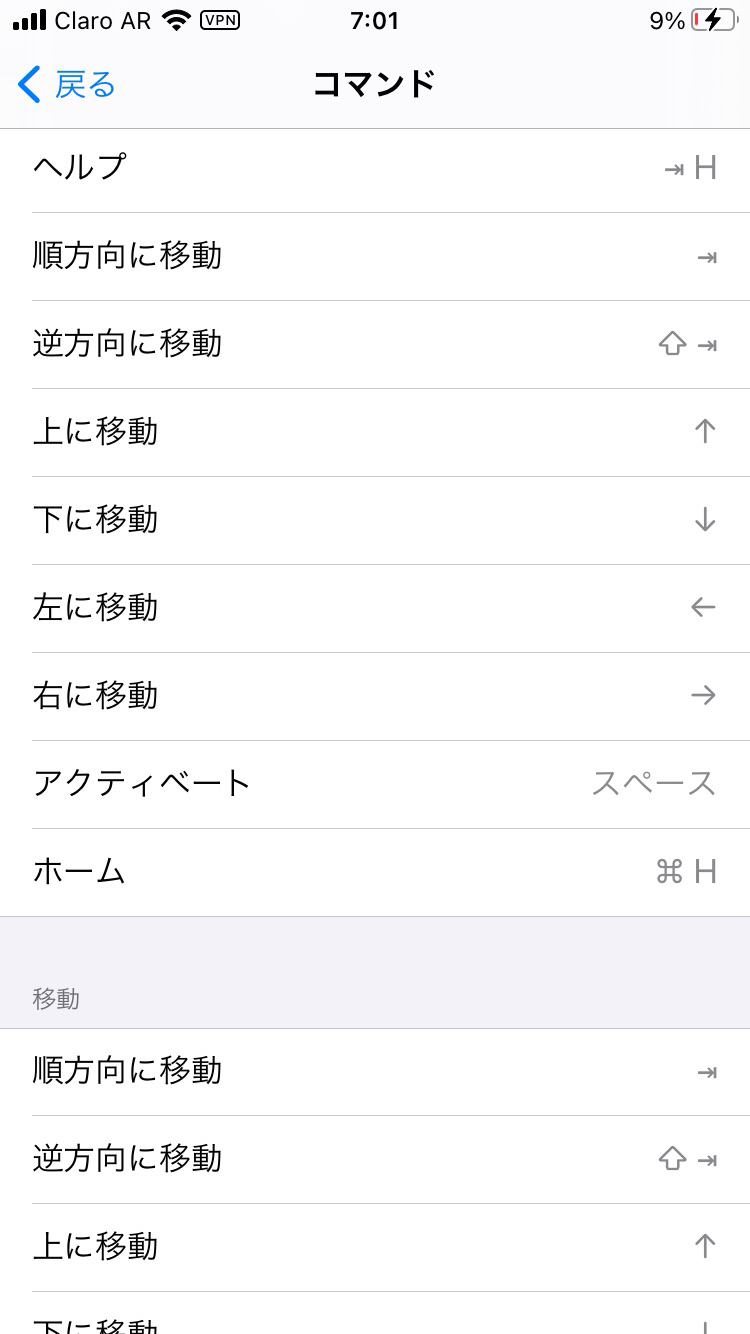iPhoneの機能「トリプルクリック」が便利!使い方や設定方法まとめ
Contents[OPEN]
- 1【iPhone】トリプルクリックって何?
- 2【iPhone】トリプルクリックで使える12個の機能をご紹介!
- 2.1AssistiveTouch
- 2.2VoiceOver
- 2.3カラーフィルタ
- 2.4コントラストを上げる
- 2.5スイッチコントロール
- 2.6ズーム機能
- 2.7フルキーボードアクセス
- 2.8ホワイトポイントを下げる
- 2.9音声コントロール
- 2.10透明度を下げる
- 2.11色を反転(クラシック)
- 2.12色を反転(スマート)
- 3【iPhone】トリプルクリックの設定方法と使い方
- 3.1ホームボタン・ホームボタンがないiPhoneはサイドボタンを3回連続で押す
- 3.2【設定手順①】「設定」から「アクセシビリティ」をタップする
- 3.3【設定手順②】「アクセシビリティ」の中の「ショートカット」をタップする
- 3.4【設定手順③】トリプルクリックしたときに起動する動作を選択する
- 3.5複数のショートカットを選択することも可能!
- 3.6トリプルクリックを無効にするには?
- 4トリプルクリックを設定してショートカットを呼び出してみよう!
VoiceOver
「トリプルクリック」で呼び出せる機能には「VoiceOver」というものもあります。
画面に表示されている事柄がしっかりと理解できるように、表示されていることを読み上げたり、画面上で行われているタスクを解説したりするのが「VoiceOver」です。
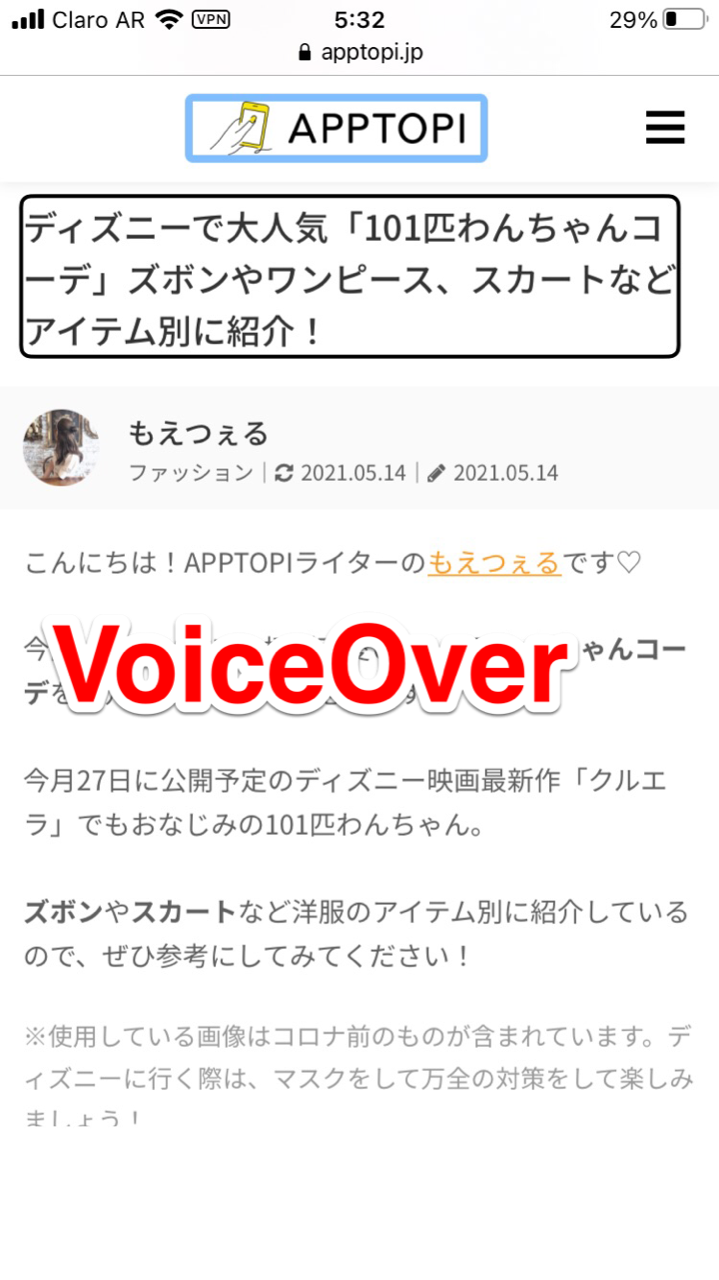
カラーフィルタ
次に紹介するショートカットは「カラーフィルタ」です。
色の認識が難しいユーザーがホーム画面の色を識別できるように開発されたのが「カラーフィルタ」です。
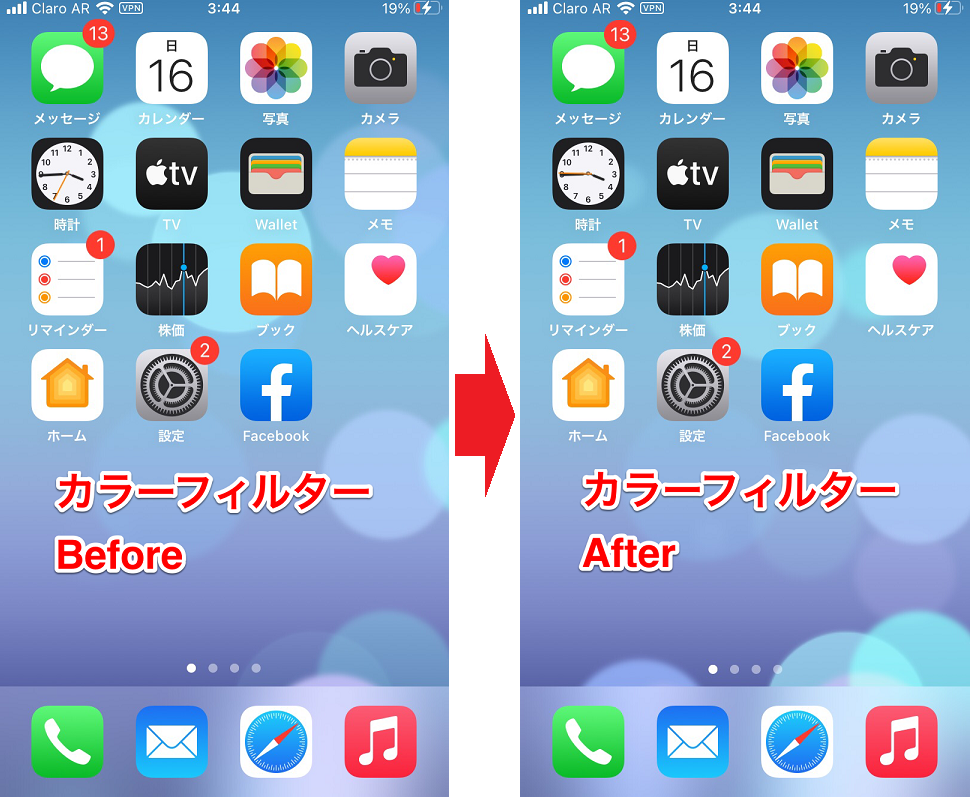
コントラストを上げる
「トリプルクリック」で呼び出せるショートカットには「コントラストを上げる」というものもあります。
「コントラストを上げる」を利用すると、背景とテキスト、また背景とアプリやアイコンの色のコントラストがより明瞭になります。
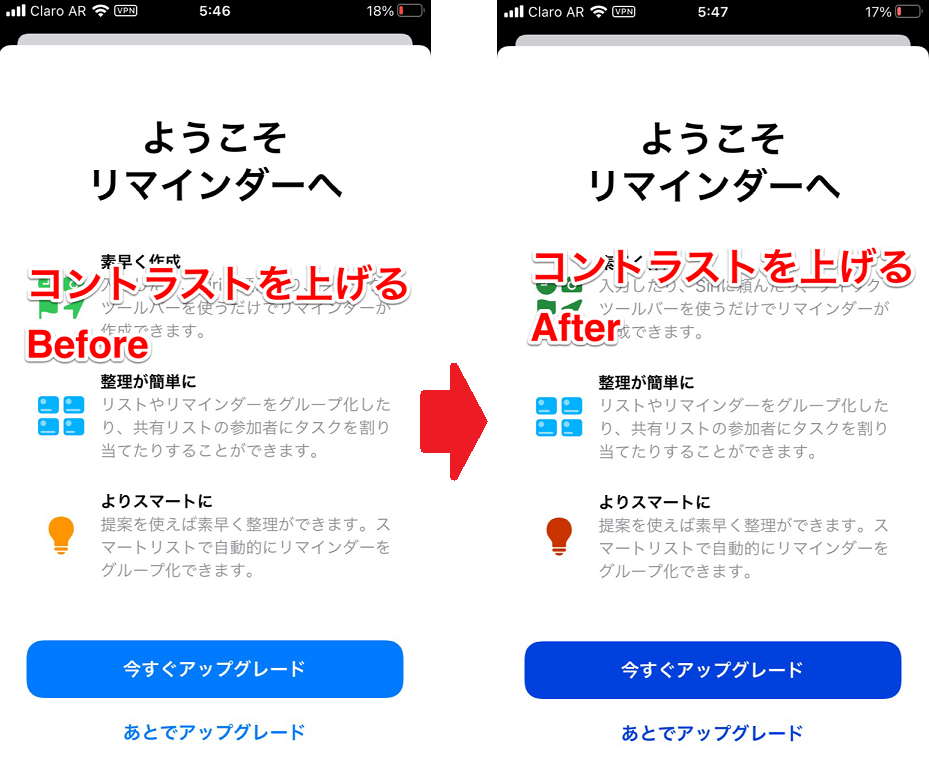
スイッチコントロール
さらに「スイッチコントロール」のショートカットも呼び出すことができます。
「スイッチコントロール」を使うと、1つ以上のスイッチを使ってiPhoneの操作が可能になります。タップ、ドラッグ、テキストの入力、フリーハンドで文字を入力することも可能です。
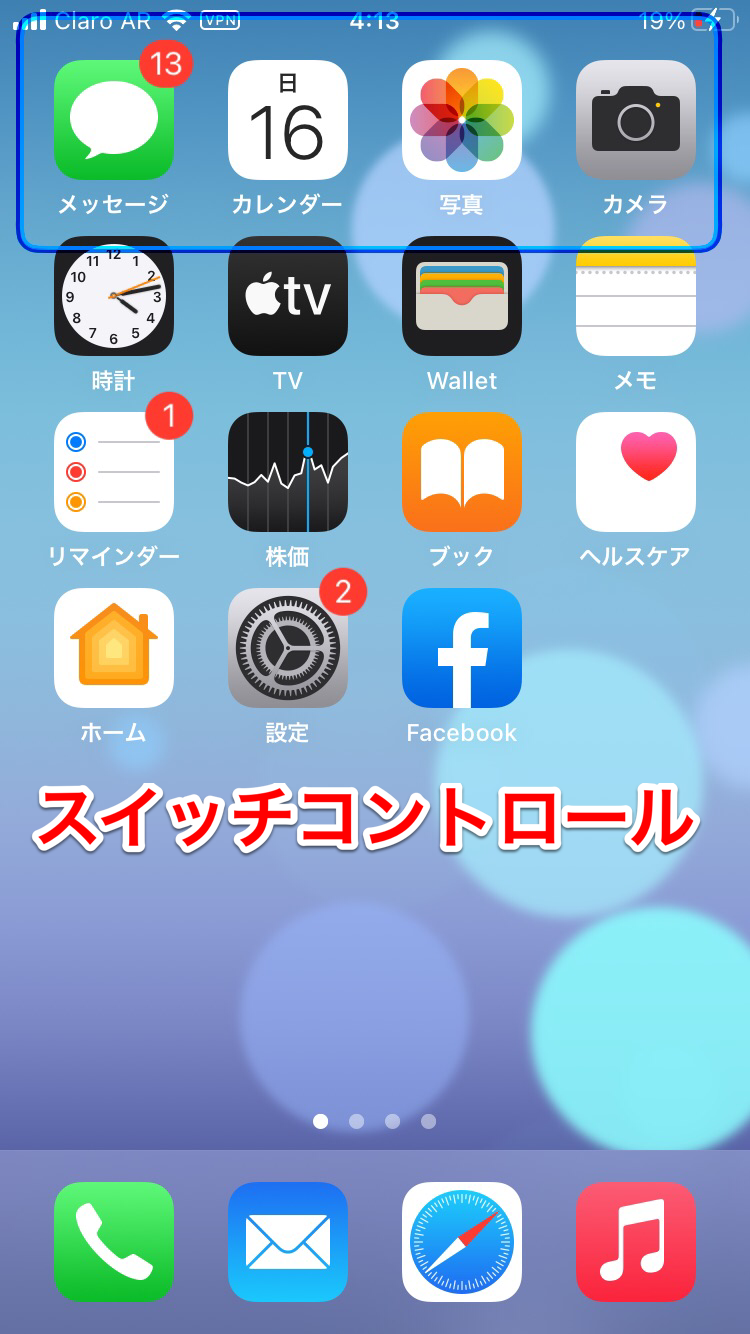
ズーム機能
「ズーム機能」を使えば表示される字を大きくできます。
「ズーム機能」を呼び出したあと、3本指でホーム画面をタップするとメニューがポップアップするので、「拡大」をクリックすれば字が大きくなります。
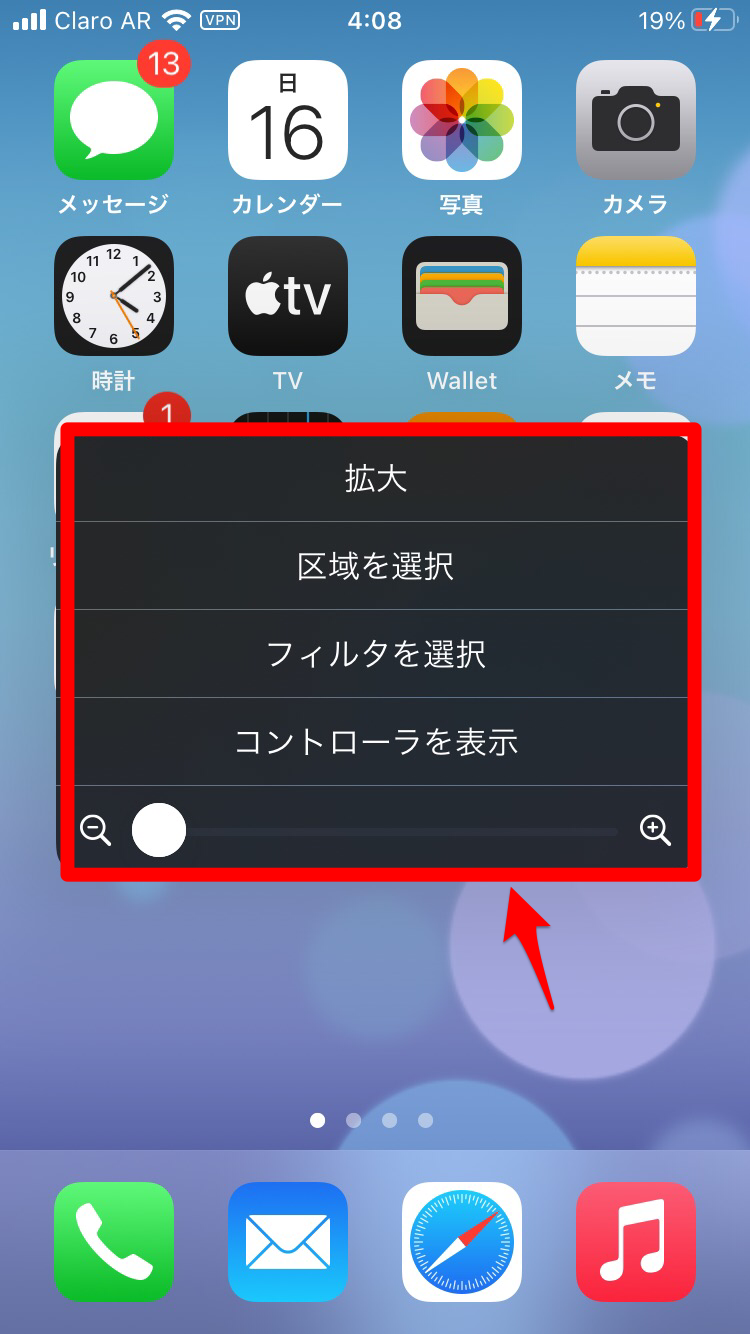
フルキーボードアクセス
「トリプルクリック」を使えば「フルキーボードアクセス」の呼び出しも行えます。
「フルキーボードアクセス」とは、キーボードの特定のキーを押すことによって、必要なタスクを行う機能のことです。つまり外部キーボードを使いスマホの操作が行えます。